Už ste niekedy narazili na problém, kde zakaždým, keď spustíte systém Windows, dostanete nasledujúcu správu:
Inštalácia pripravuje váš počítač na prvé použitie

To sa mi stalo na stroji Windows 7. Vlastne som vytvoril obraz Windows 7 a potom som obnovil tento obrázok na inom počítači. Keď som zaviedol stroj, vždy som dostával túto správu a bolo to naozaj nepríjemné.
Budete pravdepodobne len túto chybu vidieť, ak ste sa pokúsili obnoviť obraz systému Windows 7 na iný hardvér. V tomto článku uvádzam niekoľko možných riešení, ktoré sa dúfajme zbavia správy pri štarte.
Metóda 1 - Kľúče databázy Registry
Riešenie, ktoré pre mňa pracovalo, zahŕňalo kontrolu databázy Registry pre niekoľko kľúčov a uistenie, že hodnoty sú správne. Prejdite na nasledujúci kľúč v registri:
HKEY_LOCAL_MACHINE \ SYSTEM \ Setup
Tu uvidíte niekoľko kľúčov súvisiacich s nastavením systému. Kľúče databázy Registry a ich hodnoty by mali vyzerať takto:
"SetupType" = dword: 00000000 "SystemSetupInProgress" = dword: 00000000 "SetupPhase" = dword: 00000000 "CmdLine" = "" Toto pole by malo byť prázdne "OOBEInProgress = dword: 00000000
Tu je screenshot v mojom počítači o tom, aké by mali byť kľúče databázy Registry a ich hodnoty. Zdôraznil som tie dôležité, ktoré spôsobujú túto chybu:
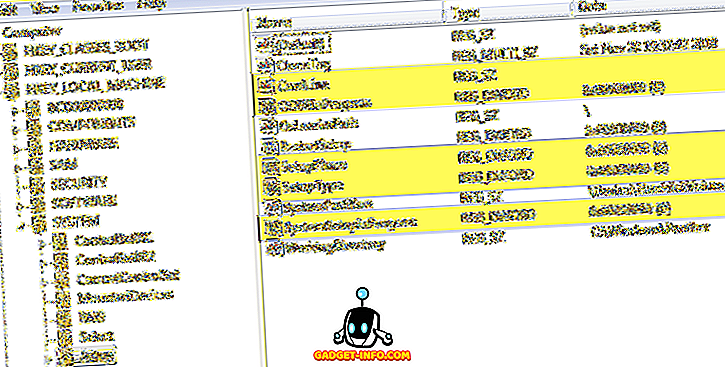
Ak máte tento problém, môžete mať v kľúči CmdLine niečo ako oobe / windowsdeploy . Mala by byť prázdna, ako je uvedené vyššie. Tiež SystemSetupInProgress a OOBEInProgress by mali byť nastavené na 0, nie na 1.
Dúfajme, že to bude opraviť nastavenie pripravuje počítač pre prvé použitie správu pri každom spustení. Ak nie, existuje niekoľko ďalších, ktoré môžete vyskúšať, ale najlepším zásahom je úprava registra.
Metóda 2 - vykonajte opravu pri spustení
Môžete sa tiež pokúsiť vykonať opravu pri spustení v systéme Windows 7, ktorá by mohla odstrániť problém s nastavením. Tento článok od spoločnosti Microsoft môžete skontrolovať, ako vykonať opravu pri spustení.
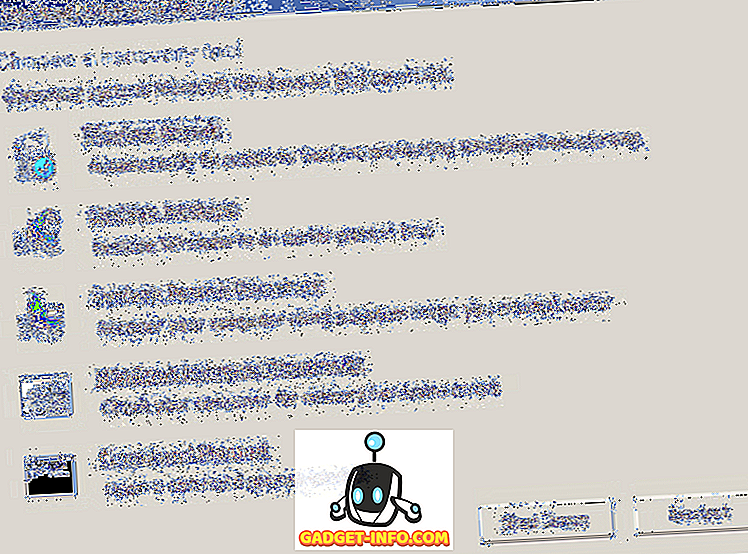
Metóda 3 - Vykonajte čisté spustenie
Jediným spôsobom, ako by ste mohli dostať túto správu, je, ak existuje program alebo služba, ktorá ju spôsobuje. Vykonaním čistého spustenia môžete rýchlo určiť, či ide skutočne o program alebo službu. Môžete si prečítať nasledujúci príspevok od spoločnosti Microsoft, ktorý obsahuje podrobnosti o vykonaní čistého spustenia.
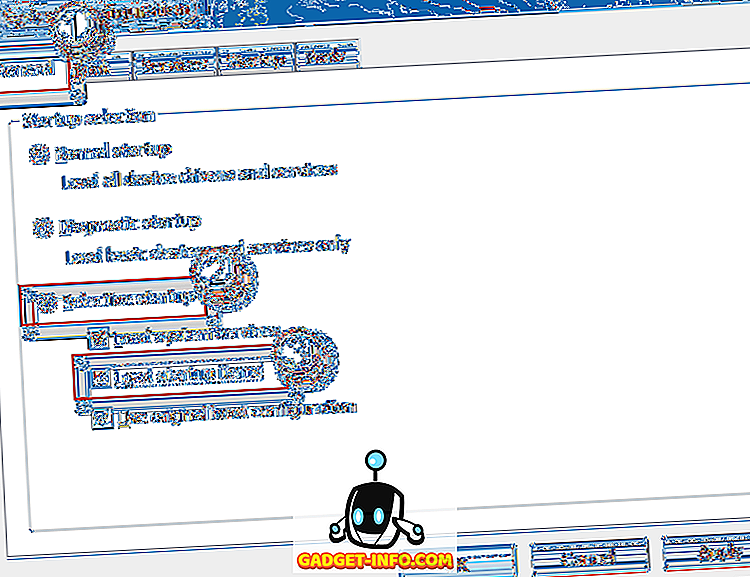
Dúfajme, že jedno z vyššie uvedených riešení vyrieši váš problém. Ak nie, napíšte komentár a dajte nám vedieť, čo ste vyskúšali. Užite si to!









